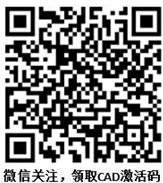中望3D安装激活常见问题处理指引
返回为了让广大用户能顺利使用安装和使用中望3D,在本次实用技巧文章中,小编对一些在中望3D安装或者激活过程中,用户咨询的比较多的技术问题进行整理,希望对大家能有所帮助。
首先,我们来看看中望3D的安装条件。中望3D对计算机系统及硬件是有一定的要求的,具体要求情况如下:
【操作系统】
● Microsoft® Windows 2003 Server(32位)
● Microsoft® Windows 2008 Server(32位)
● Microsoft® Windows Vista(32位)
● Microsoft® Windows 7(32位/64位)
● Microsoft® Windows 8.1(32位/64位)
● Microsoft® Windows 10(32位/64位)
【最低配置】
●处理器: 英特尔奔腾® 4(2GHz或更高主频)、英特尔至强®、英特尔酷睿™或等效的AMD®处理器
●显卡:支持Microsoft DirectX® 9及以上或OpenGL 3.0及以上的显卡
●内存:1GB
●硬盘:2.9GB可用硬盘空间
●虚拟内存:1GB
●显示器:1024×768 32位真彩色分辨率
●定点设备: 3键鼠标、轨迹球或其他设备
●获取许可证要求:以太网卡或者硬件密钥
●获取浮点许可证要求:安装TCP/IP网络协议
【推荐配置】
●操作系统:Win7 64位及以上
●处理器:英特尔至强®、英特尔酷睿™或等效的AMD®处理器
●显卡:支持Microsoft DirectX® 9及以上或OpenGL 3.0及以上的独立显卡(英伟达)
●内存:8GB
●硬盘:8GB可用空间及以上
●虚拟内存:2GB及以上
●显示器:1280×1024、1680×1050、1920×1080 32位真彩色分辨率
●定点设备: 3键鼠标、轨迹球或其他设备
●获取许可证要求:以太网卡或者硬件密钥
●获取浮点许可证要求:安装TCP/IP网络协议
大家在安装中望3D之前,可以参照上面所罗列的相关系统和配置需求,确定安装软件的计算机环境是否符合要求,只有符合要求才能确保成功安装,如果不符合要求,则需要及时更换。
接下来,我们来看看中望3D激活的操作。中望3D的激活方式分为单机版激活和网络版激活两种:
【单机版激活】
单机版激活时,需要计算机在激活过程中是能够连上外网的,然后按照指引即可完成激活。
【网络版激活】
1、网络版激活首先需要确定一台计算机作为服务器。作为服务器的计算机只需要安装中望3D网络授权管理程序即可,不需要安装中望3D软件。
2、 需要确保作为服务器的电脑能够保持开机状态。
3、服务器需要先激活,图1为激活界面,激活时节点数(即购买时的套数)一定要与授权激活号相匹配。
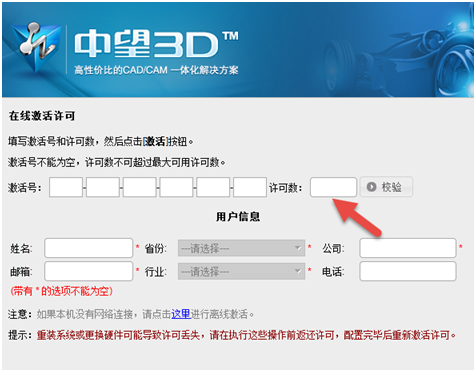
图1 激活界面
4、服务器激活后,需要按照安装说明,先对服务器进行配置,只有服务器配置OK了,客户端才能够获得授权(服务器如何配置请详见安装手册)。
5、服务器配置好后,可以激活客户端了。激活客户端需要确保客户端的计算机能够连接到服务器,检测的方式是,按键盘上的WIN+R(即旗标键+R),如图2所示。
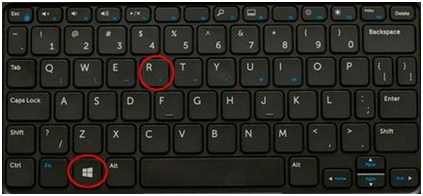
图2 WIN+R检测连接情况
然后打开“运行”,输入“cmd”,如图3所示,
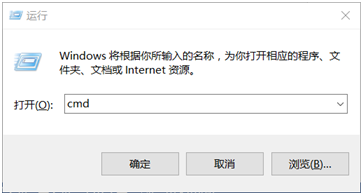
图3 运行界面
然后在对话框的命令行中输入ping 192.168.1.1(如果是在客户端,此处需要输入服务器的IP地址) ,ping指令与IP地址之间有一个空格,结果如下图4所示,则表示局域网络的配置是正确的。

图4 局域网配置正确
但如果如下图5所示的内容,则表示局域网有问题,网络连接不畅,需要先解决网络连接的问题。
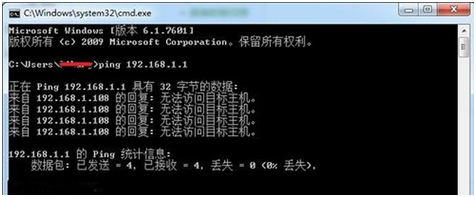
图5 局域网有问题
6、网络版服务器在激活过程中可能还会遇到这样的情况:那就是网络没问题、激活没问题,但就是每次开机重启之后,授权没了。像这样的情况,我们可以检查服务器的服务是否是自动开启的。查看的方法是:选择“我的电脑”,点击右键,进入“管理-服务”,找到“ZW3D 2016 Network License Manager (Soft-Key) Chs”,将启动类型改为“自动”,如图6所示,这样每次系统启动时,此授权服务也会自动启动。
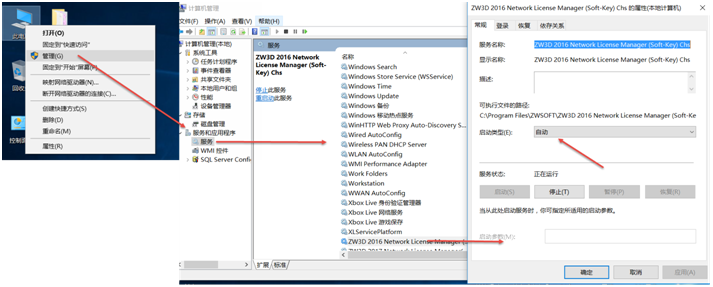
图6 授权服务自动的设置
以上基本列举出了用户在安装中望3D软件时,遇到不同情况的处理方法,希望能帮助大家解决软件安装和激活时的问题,顺利进入中望3D的功能操作体验。
马上下载中望3D 2016版,享受高效灵活的设计体验:https://www.zwsoft.cn/product/zw3d
Z3是什么格式文件:https://www.zwsoft.cn/support/zw3d